Hvernig á að framsenda textaskilaboð á iPhone

Þessi grein mun sýna þér hvernig á að nota þennan eiginleika auðveldlega í símanum þínum.

Þú þarft að senda SMS-skilaboð til vinar með því að nota farsímann þinn, en skildir það óvart eftir og hefur nú bara iPadinn þinn með þér. Svo er það mögulegt að senda SMS skilaboð frá iPad? Svarið er nei og já, allt eftir aðstæðum. Við skulum komast að því rétt fyrir neðan.
Hvað er SMS textaskilaboð?
Til að skilja takmarkanir iPad við að senda textaskilaboð þurfum við fyrst að skilja hvað SMS textaskilaboð eru. SMS stendur fyrir „Short Message Service“. Þetta er staðlaða samskiptareglan í fjarskiptaiðnaðinum sem allir farsímar nota til að senda textaskilaboð sín á milli. Á sama tíma gerir MMS (margmiðlunarskilaboðaþjónusta) farsímum kleift að senda myndir og myndbönd sín á milli í gegnum farsímakerfið.
Hvernig eru Apple skilaboð frábrugðin SMS textaskilaboðum?
Flestir Apple notendur senda skilaboð sín á milli í gegnum Apple Messages. Þetta app notar nettengda iMessage samskiptareglur frá Apple í samskiptum við skilaboðaforritin á iPhone, iPad, iPod Touch og Mac. Sem stendur er Messages aðeins fáanlegt á Apple kerfum, svo Windows og Android notendur munu ekki geta notað það.
Á iPhone getur Messages appið einnig sent og tekið á móti SMS textaskilaboðum. En iPad er öðruvísi. Sjálfgefið er að iPad getur ekki sent SMS textaskilaboð í gegnum Apple Messages appið. Jafnvel ef þú notar iPad með SIM-korti í til að fá aðgang að 4G, 5G, geturðu samt ekki sent SMS-skilaboð nema einni af lausnunum sem taldar eru upp hér að neðan sé beitt.
Valkostur 1: Tengdu iPhone við iPad í gegnum Continuity
Þú getur sent og tekið á móti SMS-skilaboðum í gegnum iPad þinn ef þú átt annan iPhone og hefur tækin tvö tengd í gegnum Continuity. Þetta er líka hvernig Apple deilir tengingum milli tækja sinna.
Nánar tiltekið verður þú að nota eiginleikann sem Apple kallar framsendingu textaskilaboða. Til að setja það upp skaltu opna Stillingarforritið á iPhone og fara í Skilaboð > Áframsending textaskilaboða. Hér munt þú geta valið iPad til að deila SMS textaskilaboðum með.

Valkostur 2: Notaðu tölvupóst-til-SMS gátt
Þú getur líka sent SMS textaskilaboð í gegnum iPad með því að nota tölvupóst-í-SMS gáttina. Næstum sérhver farsímafyrirtæki reka þessa gátt og hún gerir þér kleift að senda skilaboð í gegnum venjulegan tölvupóstforrit (eins og Apple Mail) og birta þau sem textaskilaboð á farsíma viðtakandans.
Valkostur 3: Notaðu SMS skilaboðaforrit þriðja aðila
Þó að þú getir tæknilega séð ekki sent SMS textaskilaboð í gegnum skilaboðaforrit Apple (nema iPad þinn sé tengdur við iPhone, eins og fram kemur hér að ofan), geturðu samt sent SMS í gegnum forritið. skilaboð frá þriðja aðila.
Til dæmis getur Skype forrit Microsoft sent og tekið á móti textaskilaboðum. Skilaboð milli Skype notenda eru ókeypis, en SMS textaskilaboð krefjast greiðslu með Skype Credit eða mánaðaráskrift. (Microsoft býður upp á mánaðarlanga ókeypis prufuáskrift).

Þú getur líka notað Google Voice appið. Ólíkt Skype er Google Voice algjörlega ókeypis. Hins vegar er þessi eiginleiki aðeins fáanlegur í Bandaríkjunum. Google gefur þér símanúmer sem þú getur notað fyrir textaskilaboðaþjónustu og til að hringja símtöl og talhólf.
Það eru mörg önnur SMS öpp sem þú getur fundið í App Store. Þessi öpp þurfa oft áskrift til reglulegrar notkunar og sum geta birt uppáþrengjandi auglýsingar eða jafnvel ráðist inn í friðhelgi þína, svo vertu varkár.
Hins vegar, ef þú verður að senda SMS á iPad þinn (og getur ekki tengt það við iPhone þinn), þá er notkun þriðja aðila skilaboðaforrit líklega besti kosturinn.
Valkostur 4: Notaðu annað skilaboðaforrit
Ef þú sendir reglulega stutt skilaboð til fólks sem notar ekki Apple Messages (eins og notendur Android síma) geturðu líka prófað að nota SMS-skilaboðalausn.
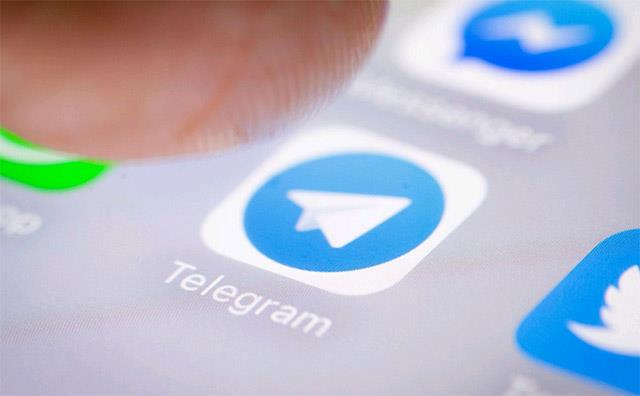
Mörg skilaboðaforrit þriðja aðila geta mætt þörfum þínum vel. WhatsApp, Telegram eða Signal eru þrjú af vinsælustu nöfnunum í dag sem þú hefur líklega heyrt um.
Þessi grein mun sýna þér hvernig á að nota þennan eiginleika auðveldlega í símanum þínum.
Er hægt að senda SMS skilaboð frá iPad?
Sound Check er lítill en mjög gagnlegur eiginleiki á iPhone símum.
Photos appið á iPhone er með minningareiginleika sem býr til söfn af myndum og myndböndum með tónlist eins og kvikmynd.
Apple Music hefur vaxið einstaklega stórt síðan það kom fyrst á markað árið 2015. Hingað til er það næststærsti straumspilunarvettvangur fyrir gjaldskylda tónlist á eftir Spotify. Auk tónlistarplatna er Apple Music einnig heimili fyrir þúsundir tónlistarmyndbanda, 24/7 útvarpsstöðvar og margar aðrar þjónustur.
Ef þú vilt bakgrunnstónlist í myndböndin þín, eða nánar tiltekið, taka upp lagið sem spilar sem bakgrunnstónlist myndbandsins, þá er mjög auðveld lausn.
Þó að iPhone sé með innbyggt veðurforrit, veitir það stundum ekki nægilega nákvæm gögn. Ef þú vilt bæta einhverju við þá eru fullt af valkostum í App Store.
Auk þess að deila myndum úr albúmum geta notendur bætt myndum við sameiginleg albúm á iPhone. Þú getur sjálfkrafa bætt myndum við sameiginleg albúm án þess að þurfa að vinna úr albúminu aftur.
Það eru tvær fljótlegri og einfaldari leiðir til að setja upp niðurtalningu/tímamæli á Apple tækinu þínu.
App Store inniheldur þúsundir frábærra forrita sem þú hefur ekki prófað ennþá. Almenn leitarorð eru kannski ekki gagnleg ef þú vilt uppgötva einstök öpp og það er ekkert gaman að fara í endalausa flettu með tilviljunarkenndum leitarorðum.
Blur Video er forrit sem gerir senur óskýrar, eða hvaða efni sem þú vilt hafa í símanum þínum, til að hjálpa okkur að fá myndina sem okkur líkar.
Þessi grein mun leiðbeina þér hvernig á að setja upp Google Chrome sem sjálfgefinn vafra á iOS 14.









